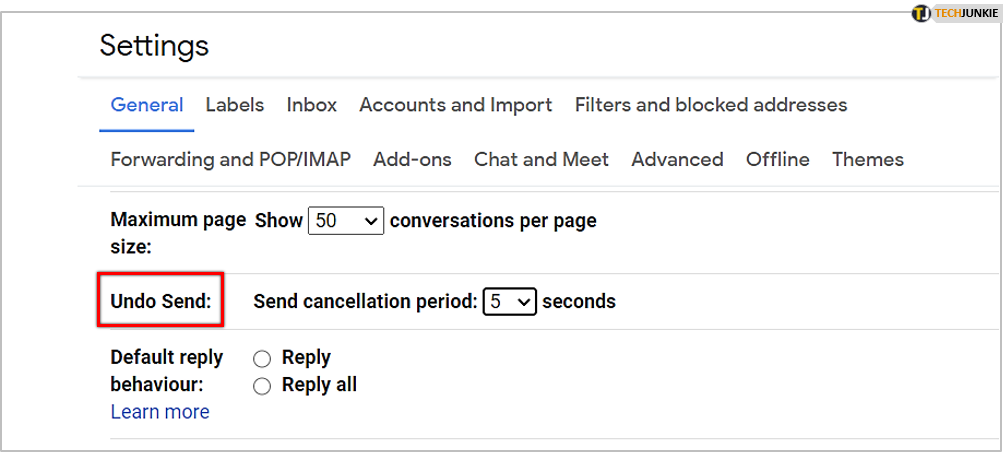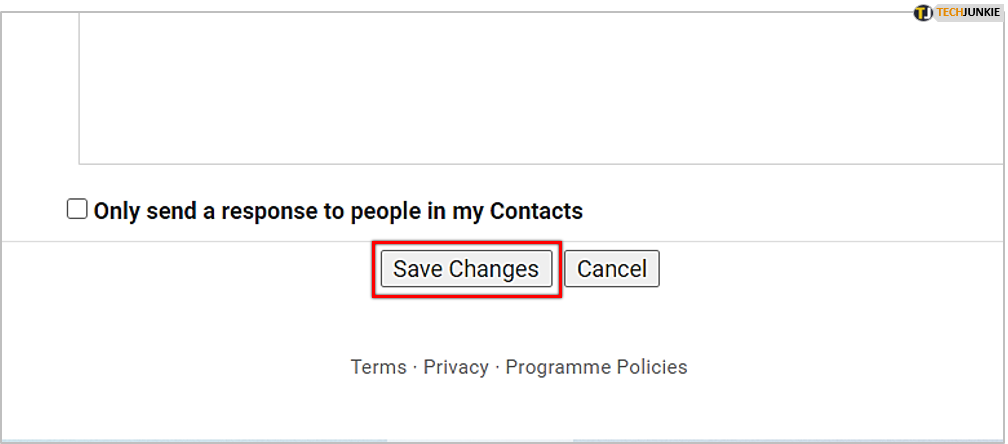Как удалить отправленное письмо в Gmail
Есть ли что-нибудь хуже, чем нажать кнопку «Отправить» и понять, что вы только что отправили электронное письмо не тому человеку? Если там содержится конфиденциальная информация о вашей работе, у вас могут возникнуть проблемы.
Хотя вы можете удалить его из папки «Отправленные» или «Исходящие», вы не можете удалить отправленное электронное письмо из папки «Входящие» получателя. Однако в течение первых 30 секунд вы можете отменить отправленное письмо. По крайней мере, вы можете что-то сделать, если вовремя осознаете свою ошибку.
Программы для Windows, мобильные приложения, игры - ВСЁ БЕСПЛАТНО, в нашем закрытом телеграмм канале - Подписывайтесь:)
Отменить отправленное письмо
Ситуация, упомянутая выше, наверняка случалась с каждым хотя бы раз. Иногда это просто неловко, а иногда может привести к серьезным неприятностям. Пару лет назад Google осознал, что многие пользователи столкнулись с этой проблемой, и решил предложить решение.
Но если вы хотите «отменить отправку» электронного письма, вам придется действовать быстро. У вас есть всего 30 секунд, чтобы нажать волшебную кнопку. После этого эта опция пропадает. Вот почему мы советуем вам всегда проверять электронную почту сразу после ее отправки. Возможно, вам удастся избежать неудобств и предотвратить катастрофу.
Для этого вам необходимо включить функцию «Отменить». Мы покажем вам, как его активировать, и советуем всегда оставлять его включенным. Никогда не знаешь, когда он может вам понадобиться, а когда случится катастрофа, у вас не будет достаточно времени, чтобы его включить.

Как включить функцию отмены?
Выполните следующие простые шаги, чтобы активировать функцию отмены:
- Войдите в свою учетную запись Gmail и нажмите «Настройки».

- Перейдите в раздел «Общие».

- Найдите опцию «Отменить отправку».

- Там же вы можете выбрать период отмены. Тридцать секунд — это самый длинный срок, который вы можете выбрать. Самый короткий – 5 секунд. Выбирайте. Конечно, мы всегда предлагаем вам выбрать 30 секунд.

- После этого прокрутите вниз и нажмите «Сохранить изменения».

Вот и все! Это довольно просто. Только не забудьте последний шаг, потому что Gmail не сохраняет ваши изменения автоматически.

Как отменить отправленное письмо?
Теперь у вас включена функция «Отменить», но что делать, если вам нужно «отменить отправку» электронного письма? Допустим, вы составили электронное письмо, ввели адрес получателя и нажали «Отправить». После этого вы увидите сообщение: Сообщение отправлено. Отменить или просмотреть сообщение.

Это сообщение обычно появляется в левой нижней части экрана. Вам придется действовать очень быстро, но не стоит паниковать.
Программы для Windows, мобильные приложения, игры - ВСЁ БЕСПЛАТНО, в нашем закрытом телеграмм канале - Подписывайтесь:)
Просто нажмите на опцию «Отменить», но убедитесь, что вы делаете это быстро. Если вы нажали кнопку «Отменить» до истечения времени, теперь вы должны увидеть сообщение: «Отправка отменена».
Вот и все! Вы справились и теперь можете расслабиться.
Если вам не удалось отменить письмо, есть еще одна возможность. Возможно, вы отправили электронное письмо на адрес, которого вообще не существует. Это была бы отличная новость, потому что ваше письмо никогда не будет доставлено.
Ваши истории
Мы надеемся, что эта статья была полезной. Теперь, когда вы знаете, как отменить отправленное электронное письмо, мы еще раз напоминаем вам, чтобы опция «Отменить» всегда была включена и быстро реагировала.
Теперь мы хотели бы услышать ваше мнение. Вы когда-нибудь отправляли конфиденциальное электронное письмо на неправильный адрес? Были ли у вас когда-нибудь неприятности из-за этого? Что самое худшее произошло? Мы будем рады услышать ваши истории. Не стесняйтесь поделиться ими в разделе комментариев ниже.